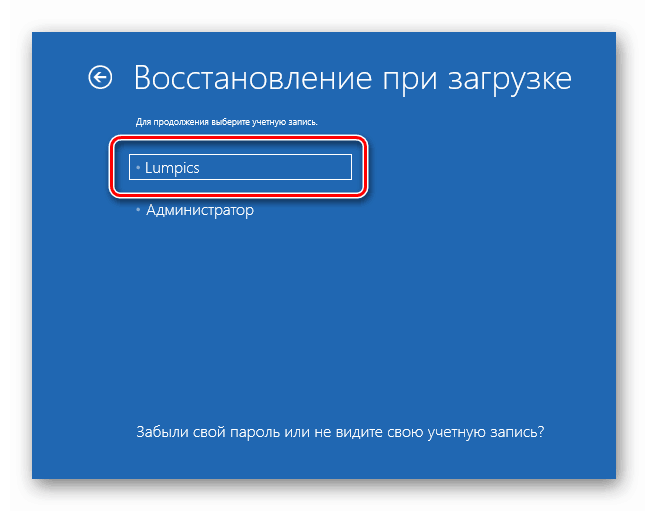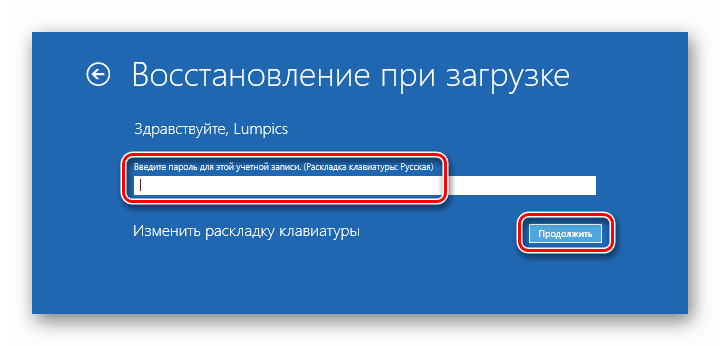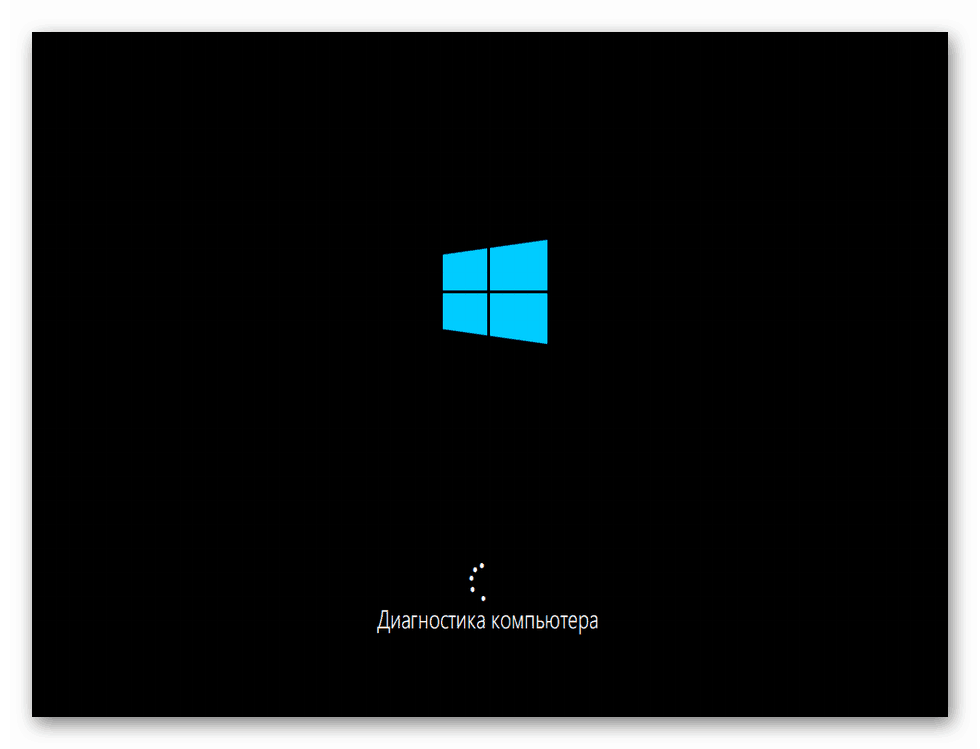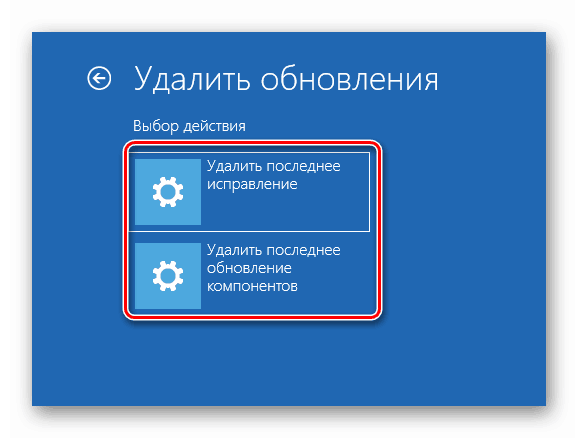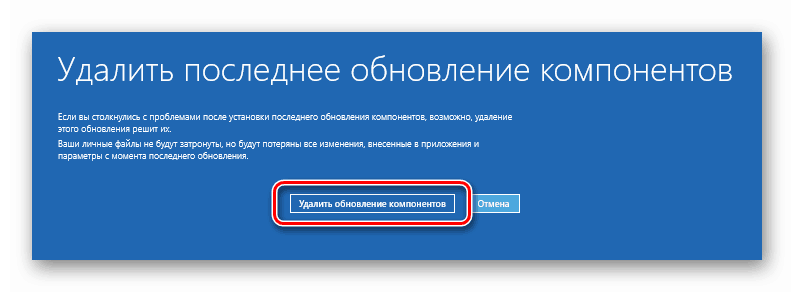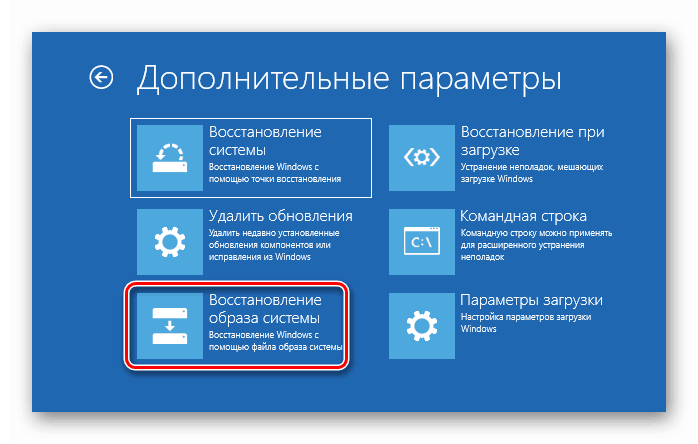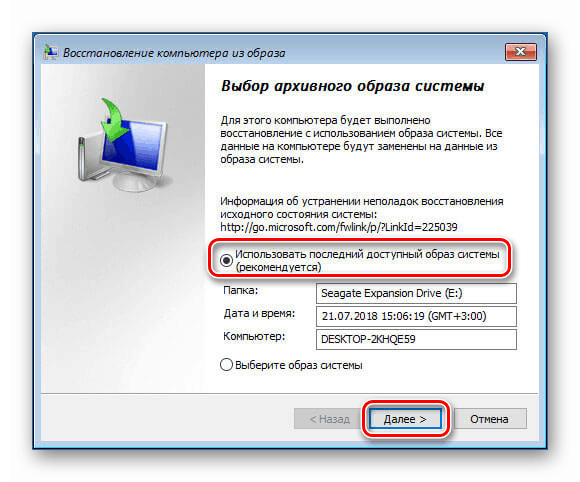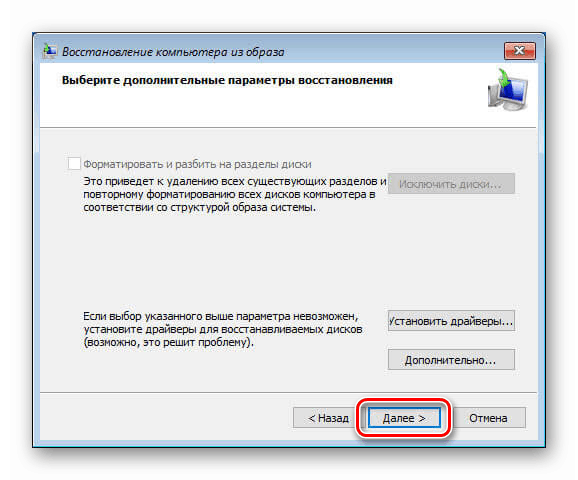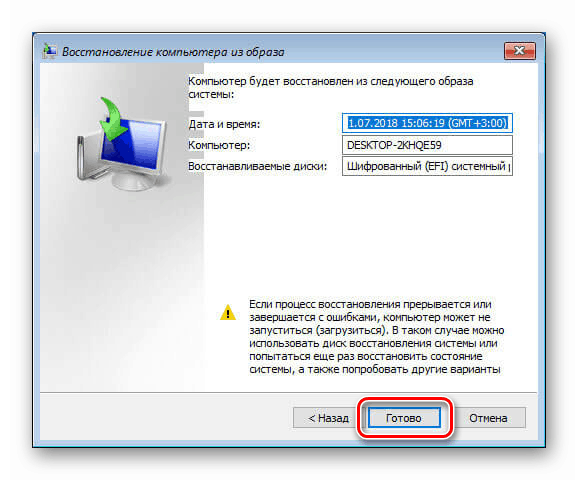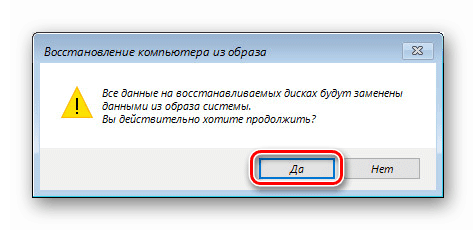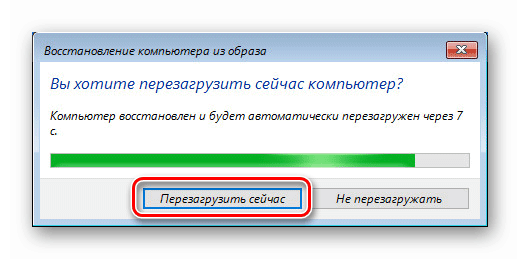Možnosti za obnovitev sistema Windows 10 ob zagonu
Težave pri nalaganju Windows 10 so posledica različnih napak in napak, ki jih povzročijo dejanja uporabnika, virusi ali nepravilna storitev posodabljanja. V tem članku bomo govorili o tem, kako obnoviti sistem za delo z okoljem RE v fazi zagona.
Vsebina
Obnovitev zagona
V uvodu smo omenili okolje RE. To je posebna komponenta, znotraj katere so potrebna orodja za izvajanje različnih dejanj brez potrebe po zagonu operacijskega sistema. Za udobje jo lahko preprosto imenujete "okolje za obnovitev". Če start ne uspe, bomo takoj pokazali zaslon z zelo slabo izbiro scenarijev. Na voljo so samo možnosti »Advanced Recovery Options« in » PC shutdown«. Kliknite prvi gumb.
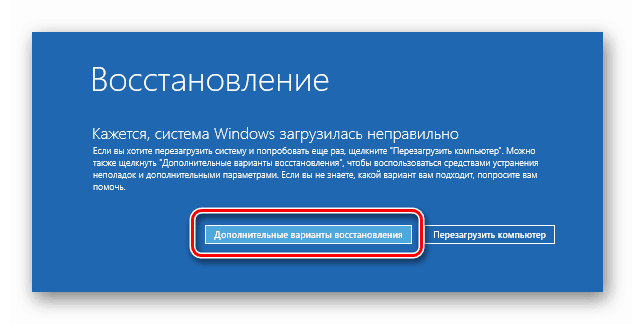
Nato pojdite na odpravljanje težav. To bodo že odseki okolja RE.
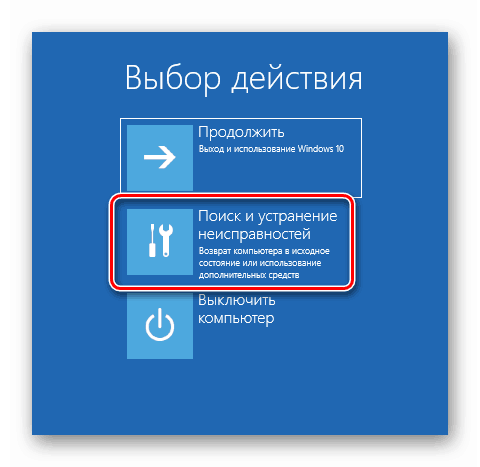
Metoda 1: izhodišče
Po prehodu vidimo dve možnosti - vrnitev računalnika v prvotno stanje in "Napredne nastavitve" . Če izkoristite prvo priložnost, bodo vsi programi, gonilniki in posodobitve odstranjeni iz računalnika in vsi parametri se bodo vrnili na privzete vrednosti. To pomeni, da bomo dobili isti sistem, kot smo ga imeli takoj po namestitvi ali nakupu naprave s prednameščenim operacijskim sistemom Windows. Po potrebi lahko poskušate shraniti osebne datoteke.
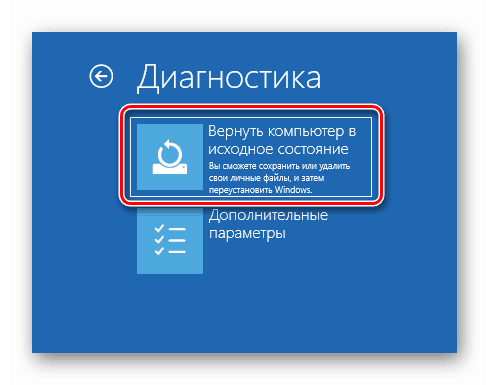
Več podrobnosti: Obnovitev sistema Windows 10 v prvotno stanje
Če nam takšen scenarij ne ustreza, pojdite v drugo smer, kjer bo predstavljen majhen arzenal orodij za obnovo.
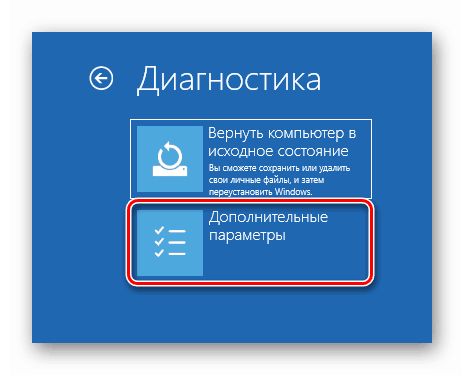
2. način: "Obnovitev zagona"
S klikom na ta gumb bomo začeli postopek samodejnega odpravljanja težav. Če napaka ni imela resnih razlogov, bo ta možnost delovala.
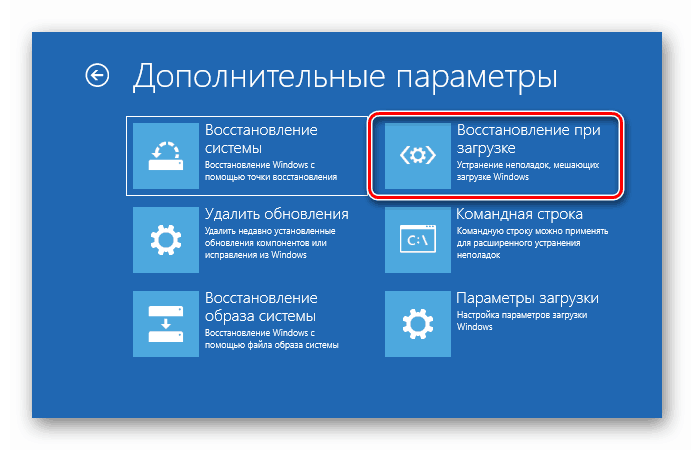
- Če želite začeti operacijo, izberite račun. Če je sam, se ta stopnja lahko samodejno preskoči.
![Izberite račun, da zaženete obnovitveni postopek, ko se zaženete v okolju Windows 10 RE]()
- Če je "račun" zaščiten z geslom, ga vnesite in kliknite "Nadaljuj" .
![Vnos gesla računa za zagon procesa obnovitve ob zagonu okolja Windows 10 RE]()
- Potem ostane samo čakati na dokončanje diagnoze in okrevanje.
![Obnovitveni proces pri zagonu v okolju Windows 10 RE]()
3. način: Povrnitev na obnovitveno točko
Za obnovitev sistemskih točk, odgovornih za pripomoček Rstrui.exe. V RE se zažene s pritiskom gumba, prikazanega na sliki zaslona. Po klicu boste morali izvesti dejanja pri izbiri točke in zagonu procesa.
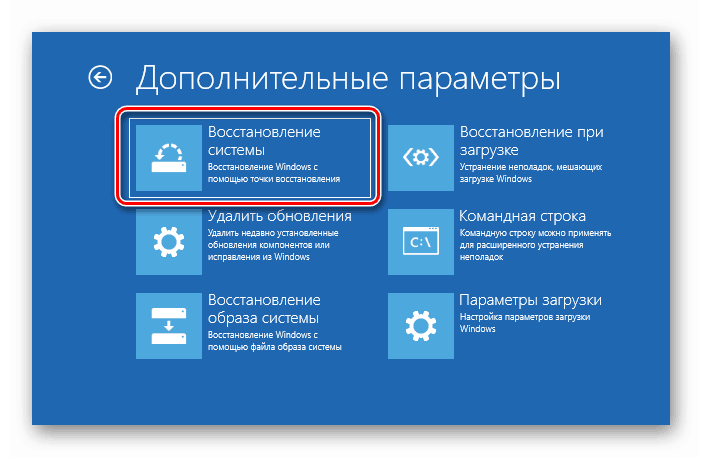
Več podrobnosti: Povrnitev v obnovitveno točko v sistemu Windows 10
4. način: Odstrani posodobitve
Če se po naslednji posodobitvi sistema pojavijo težave z zagonom, lahko poskusite odstraniti nameščene pakete.

- Po prehodu izberite eno od možnosti. Morda boste morali uporabiti oboje.
![Izvajanje odstranitve najnovejših posodobitev operacijskega sistema Windows 10]()
- Na naslednjem zaslonu kliknite gumb »Odstrani popravek« (ali »posodobi komponente« ) in počakajte, da se postopek konča.
![Ko se Windows 10 zažene, odstranite najnovejšo posodobitev komponente]()
5. način: obnovitev slike
Ta metoda vključuje arhivsko podobo sistema. Če se niste predhodno udeležili njegovega ustvarjanja, ne bo delovalo.
Več podrobnosti: Navodila za izdelavo varnostne kopije sistema Windows 10
- Pritisnite ustrezni gumb na zaslonu RE.
![Prehod na obnovitev arhivske slike sistema pri nalaganju Windows 10]()
- Privzeto bo izbrana zadnja ustvarjena slika. Tukaj pustite vse, kar je, in kliknite "Naprej".
![Izbira arhivske slike, ki jo želite obnoviti ob zagonu sistema Windows 10]()
- V naslednjem oknu, nadaljujte.
![Pojdite na naslednji korak obnove arhivske slike pri zagonu sistema Windows 10]()
- Postopek začnite s tipko "Dokončaj" .
![Začetek postopka obnavljanja arhivske slike pri zagonu sistema Windows 10]()
- V pogovornem oknu z opozorilom kliknite »Da«.
![Potrditev začetka postopka obnove arhivske slike pri zagonu sistema Windows 10]()
- Ko je obnovitev končana, znova zaženite računalnik.
![Ponovni zagon računalnika po postopku obnovitve arhivske slike se zaključi, ko se Windows 10 zažene]()
Zaključek
Kot lahko vidite, je v sistemu Windows 10 dovolj sredstev za vrnitev v delo, ki se nahaja v posebnem okolju RE. Da bi jih lahko v celoti uporabili, je treba pri izvajanju odgovornih dejanj, kot so namestitev gonilnikov ali spreminjanje sistemskih parametrov, ustvariti varnostne kopije ali obnovitvene točke. V nasprotnem primeru lahko od razpoložljivih možnosti ostane le popolna ponovna namestitev operacijskega sistema.